【メール登録者限定コンテンツ】
Blenderお役立ち情報・登録者限定コンテンツにアクセスできます!
今回は、モデリングしたメッシュの辺を表示したままレンダリングする方法を解説します。
シンプルですが、何となくかっこよく見えるときもあるので是非トライしてみてください笑
では、早速いきましょう。
辺をマークする
まずは、Tabで編集モードにして、2で辺選択モードに切り替えます。
そのあとに、Aで全選択をし、マウスを右クリックしてください。
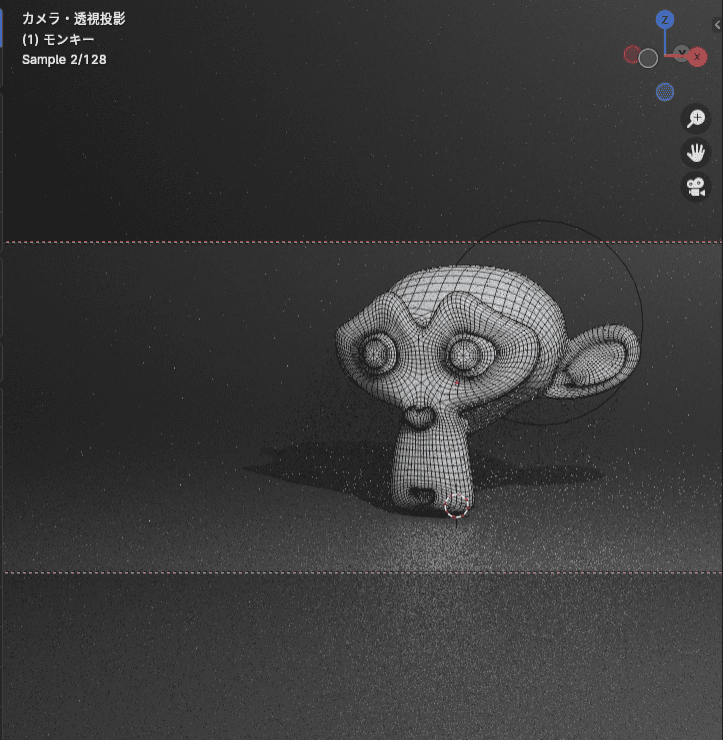
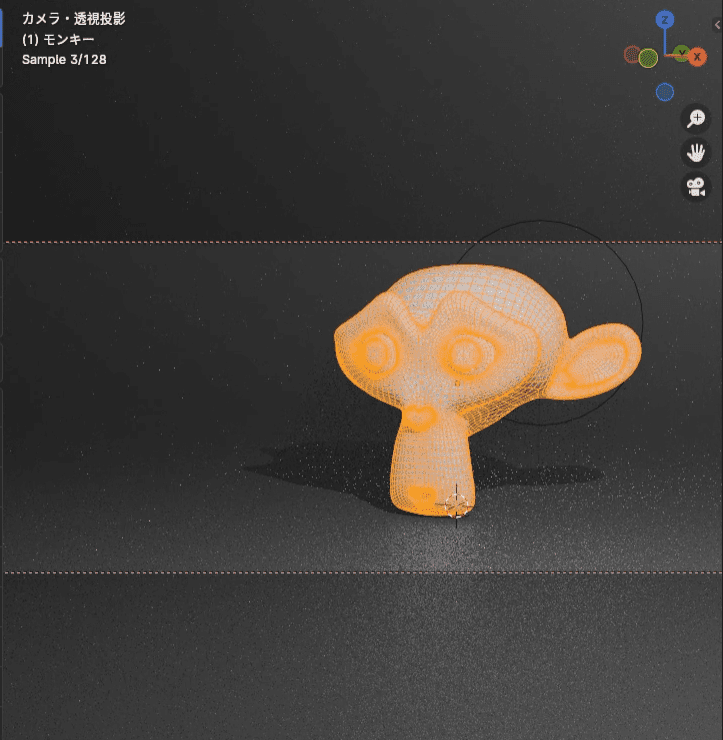
右クリックを押すと、以下のメニューが表示されるので、Freestyle辺をマークをクリックです。
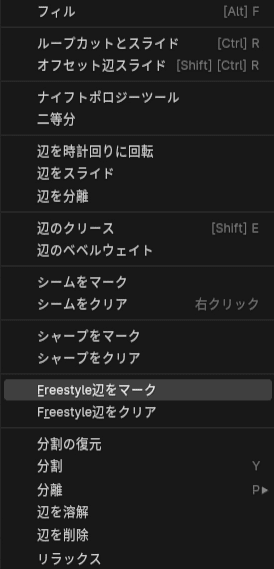
辺がマークされると、辺が全て緑色に変更されます。
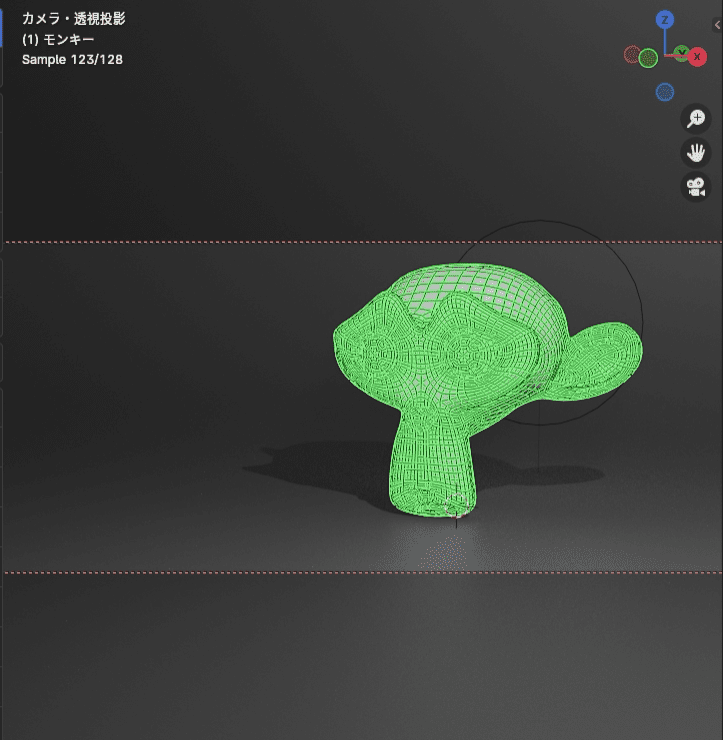
レンダリングする際の辺の太さを設定する
次に、レンダリングした際の辺の太さを設定します。
大体ですが、0.25が良いかと思います。これはご自由に設定してください。
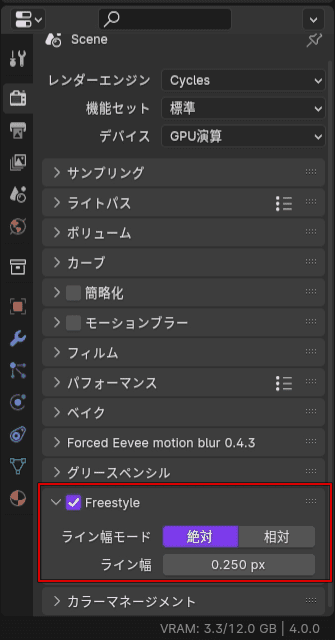
レンダリングで表示されるようにする
次に、レンダリングで表示されるように設定します。
以下の部分を調整します。まずはFreestyleにチェックを入れます。
次に、Freestyleラインセットです。
可視性とエッジタイプにもチェックを入れて、辺マークの部分にチェックを入れます。
これで、準備は完了です。
あとはレンダリングするだけでOKです。
レンダリングすると以下のように、辺を表示したままレンダリングすることができます。
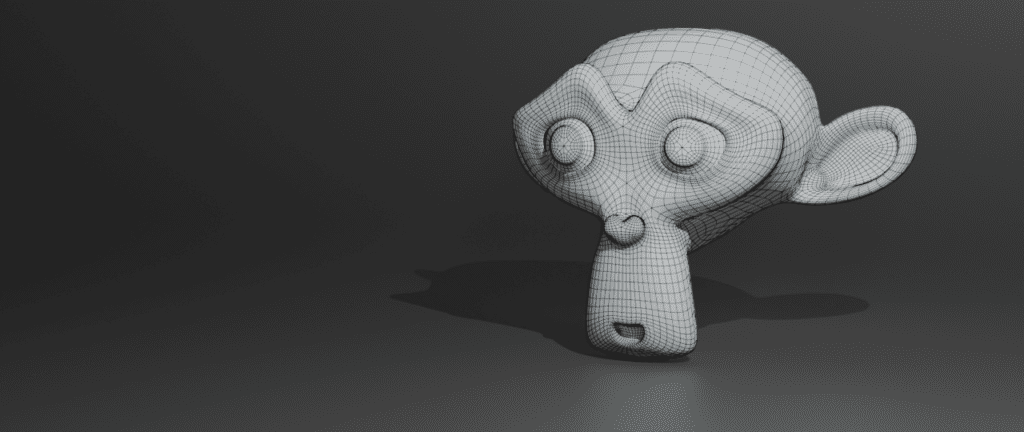
では、本日もお疲れ様でした!




